Sie können Ihren PC deaktivieren, um automatische Updates zu erhalten.
- Einige Benutzer befürchten, dass HP Apps auf ihren PC herunterlädt.
- Der HP-Drucker muss manchmal automatisch Updates herunterladen.
- Es gibt jedoch einfache Möglichkeiten, es zu deaktivieren.
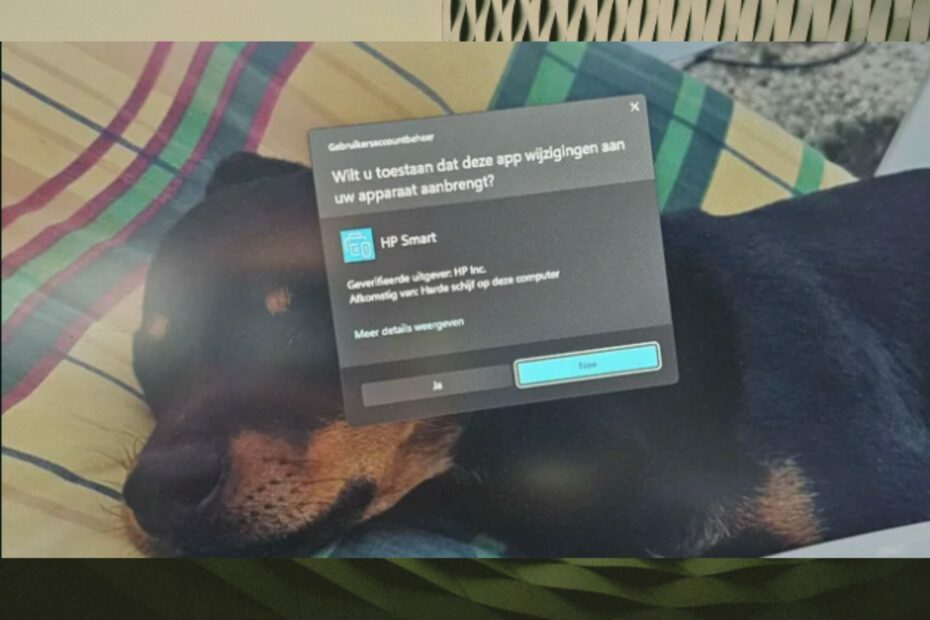
XINSTALLIEREN, INDEM SIE AUF DIE DOWNLOAD-DATEI KLICKEN
- Laden Sie Fortect herunter und installieren Sie es auf Ihrem PC.
- Starten Sie den Scanvorgang des Tools um nach beschädigten Dateien zu suchen, die die Ursache Ihres Problems sind.
- Klicken Sie mit der rechten Maustaste auf Starten Sie die Reparatur damit das Tool den Reparaturalgorithmus starten konnte.
- Fortect wurde heruntergeladen von 0 Leser diesen Monat.
Unter Windows 11 erhalten Sie häufig viele automatische Updates für die Geräte, mit denen Ihr PC verbunden ist. Wenn dies in einer Organisation passiert, haben Sie keine andere Wahl, als zuzustimmen, da sie von einem IT-Manager verschickt werden.
Aber manchmal Drucker und insbesondere HP-Drucker kann automatisch Apps und Updates auf Ihr Windows 11 herunterladen, und wenn Sie sie nicht gezielt nutzen, macht es keinen Sinn, sie bei sich zu behalten.
Diese Updates bereiteten einigen Benutzern jedoch Sorgen. Überschreiten HP-Drucker Grenzen? Auf RedditInsbesondere gibt es einen Thread darüber, dass diese spezielle Art der Aktualisierung der HP-Drucker nicht wirklich die richtige ist.
Windows 11 versucht automatisch, HP-Software ohne meine Erlaubnis zu installieren (erfordert erhöhten Zugriff) – wahrscheinlich, weil sich in meinem Netzwerk ein HP-Drucker befindet. Warum hält Microsoft das für in Ordnung?
von u/lars2k1 In Arschlochdesign
Wenn Sie der Meinung sind, dass HP Sie mit diesem Eingabeaufforderungsfenster stört, gibt es einige Möglichkeiten, das automatische Herunterladen und Ausführen von Apps zu deaktivieren. Und das geht ganz einfach mit ein paar Klicks. Folgen Sie uns und wir zeigen es Ihnen.
So stoppen Sie die automatischen Updates von HP-Druckern unter Windows 11
- Im Suchen Feld, geben Sie ein Erweiterte Freigabeeinstellungen verwalten und klicken Sie darauf.
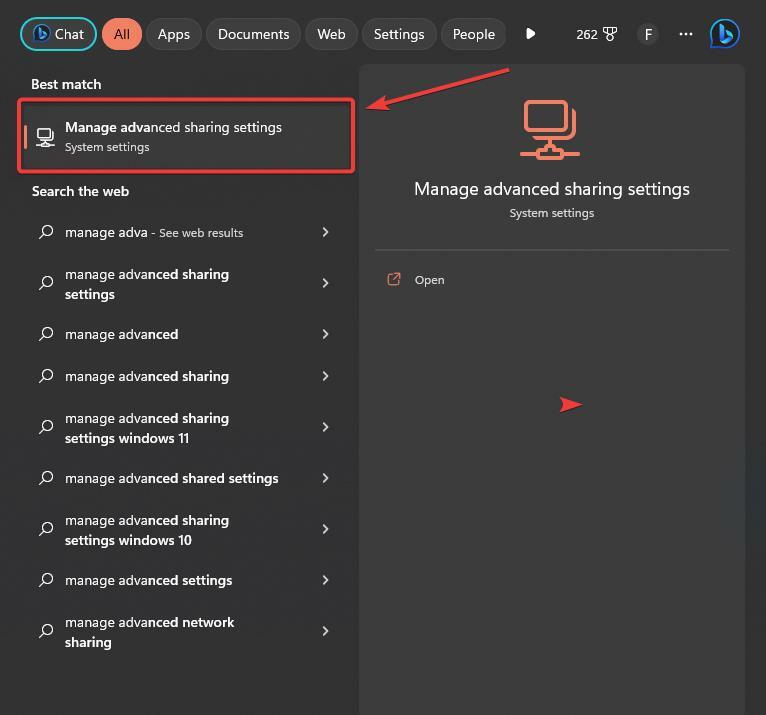
- Sobald Sie dort sind, gehen Sie zu Private Netzwerke Bereich und deaktivieren Sie es Richten Sie mit dem Netzwerk verbundene Geräte automatisch ein.
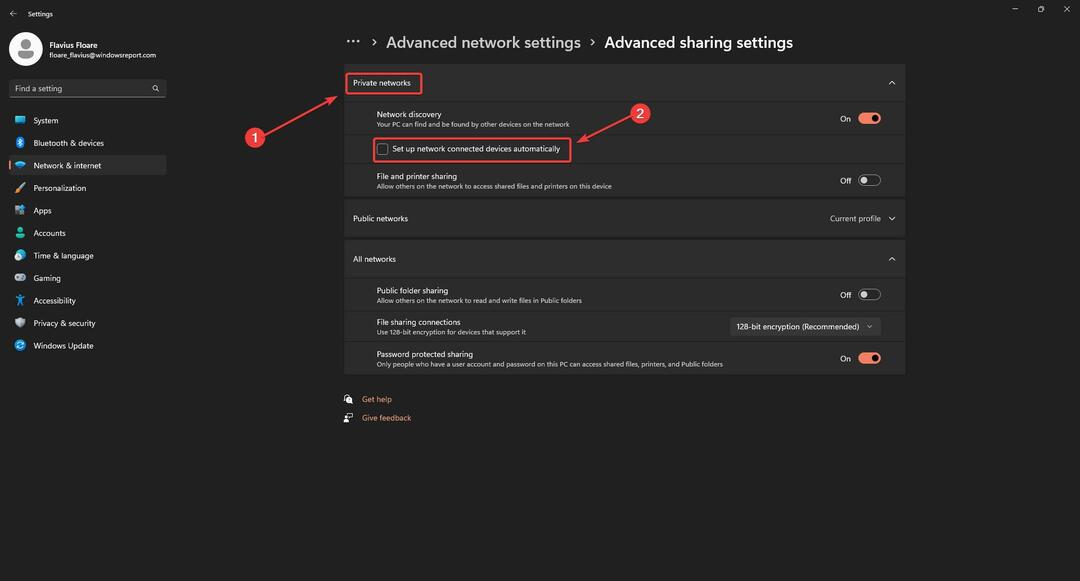
- Das ist es.
Jetzt sollten Sie die automatischen Updates für den HP-Drucker nicht mehr erhalten. Es ist auch gut zu wissen, dass der Microsoft Store die Updates automatisch herunterlädt. Wenn Sie also sicherstellen möchten, dass Sie sie nicht erneut erhalten, können Sie auch einfach Folgendes tun.
- Auf der Start Feld, geben Sie ein Ändern Sie die Geräteinstallationseinstellungen, und klicken Sie darauf.
- Wählen NEIN, und klicken Sie auf Änderungen speichern.

Dadurch wird verhindert, dass der Microsoft Store Updates oder Apps für Ihre Geräte herunterlädt.
Haben Sie dieses Problem erlebt? Sind Sie der Meinung, dass HP-Drucker gewisse Grenzen überschreiten, wenn sie um Erlaubnis zum Installieren und Ausführen von Apps bitten? Teilen Sie uns Ihre Meinung im Kommentarbereich unten mit.
Treten immer noch Probleme auf?
GESPONSERT
Wenn die oben genannten Vorschläge Ihr Problem nicht gelöst haben, kann es sein, dass auf Ihrem Computer schwerwiegendere Windows-Probleme auftreten. Wir empfehlen die Wahl einer All-in-One-Lösung wie Festung um Probleme effizient zu beheben. Klicken Sie nach der Installation einfach auf Anzeigen und Reparieren Taste und dann drücken Starten Sie die Reparatur.


![Was tun, wenn Ihr Drucker schiefes Papier druckt [EXPERT FIX]](/f/d767189fbf31d352cc96a514c2261821.jpg?width=300&height=460)